有时候由于工作需要,常在PPT中应用个性化模板,那么在PPT中如何新建自定义PPT主题呢?我们一起来看看吧!首先打开PPT演示文稿,创建四张空白文档(连按四下enter键),点击工作栏【视图......
2022-05-05 183 自定义PPT主题
修改PPT,客户的需求是要做黑色暗黑背景与金色的颜色搭配,而渐变的金色属于这类设计中的高级表达方式。大家可以看看如下案例:

中间的那条金线,可以看出两端是慢慢消失的,中间的部分最亮。这种线是怎么做出来的呢?其实很简单,利用PPT的方块渐变就可以搞定!方法如下:
插入一个长方形,填充颜色设置成所谓的金色,就是我们常说的粑粑黄色,可以参考如下的截图的RGB颜色代码,如下图箭头处。
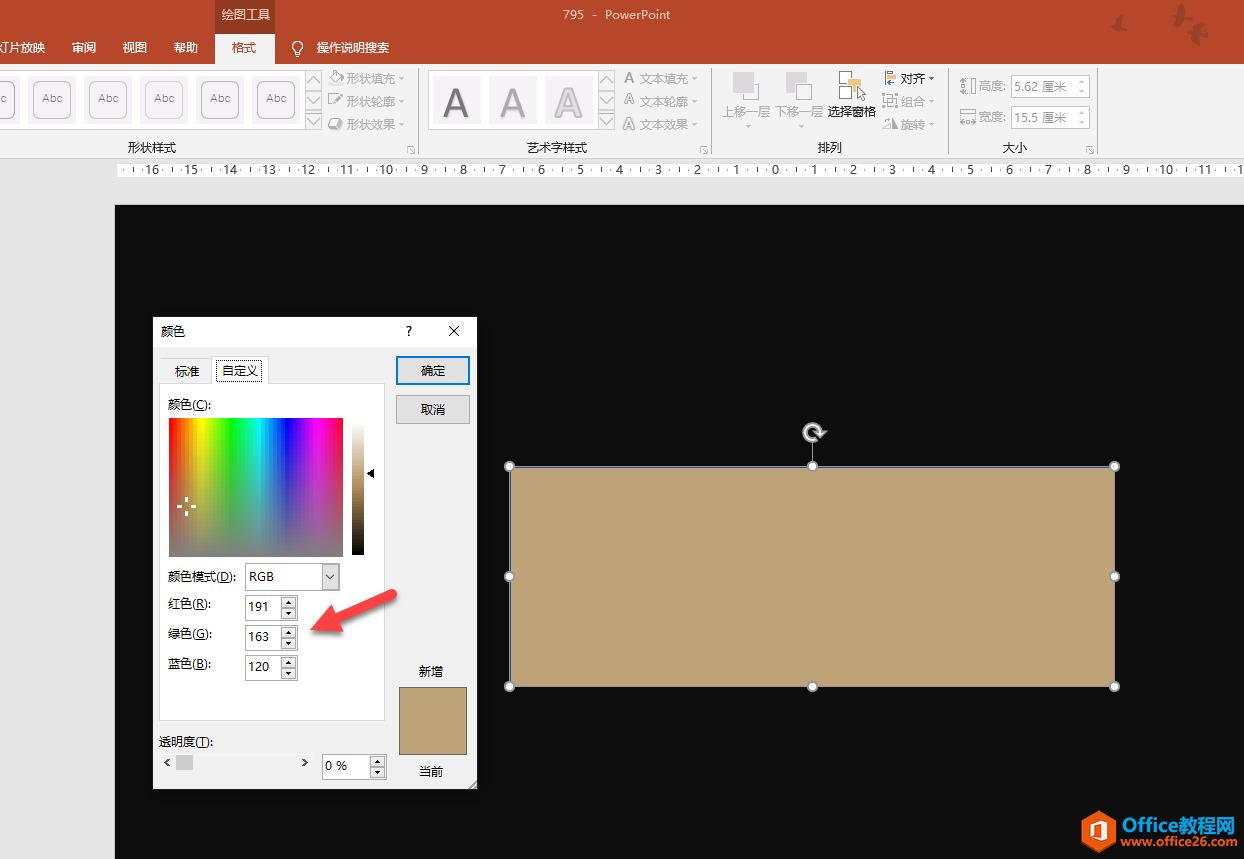
确定颜色后,可以设置填充颜色为渐变模式,如下图所示,点击其他渐变。
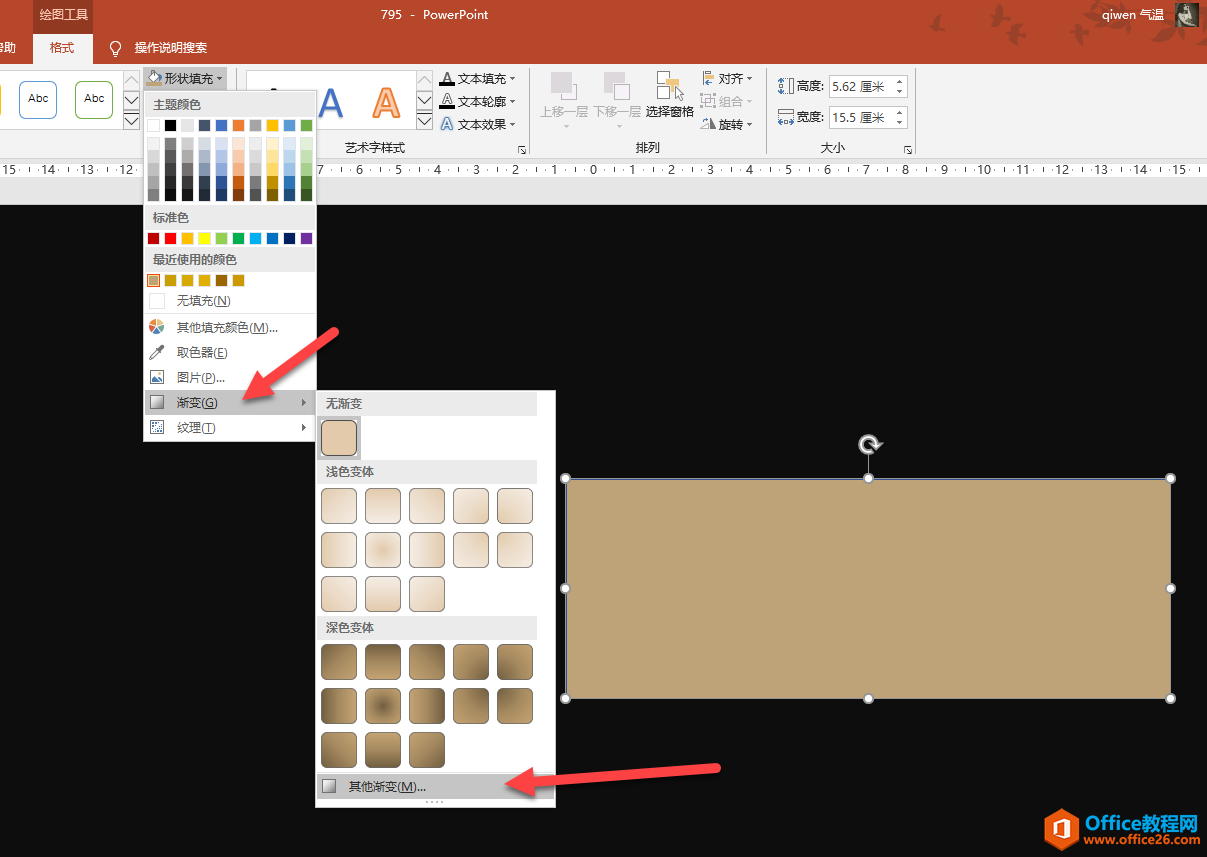
进入后,选择渐变模式,加载粑粑黄,然后设置三个滑块,分别设置粑粑黄色。注意看动图操作:
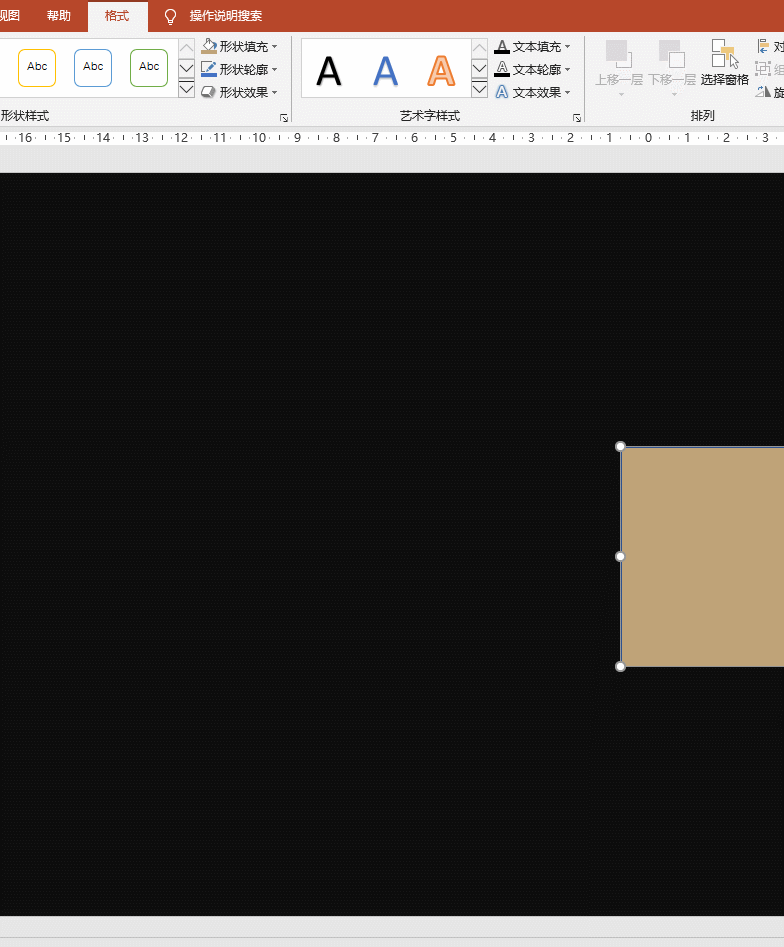
设置成功后,将左右两端的滑块透明度调整成100% 透明即可,还要注意渐变的方向。注意看动图操作。
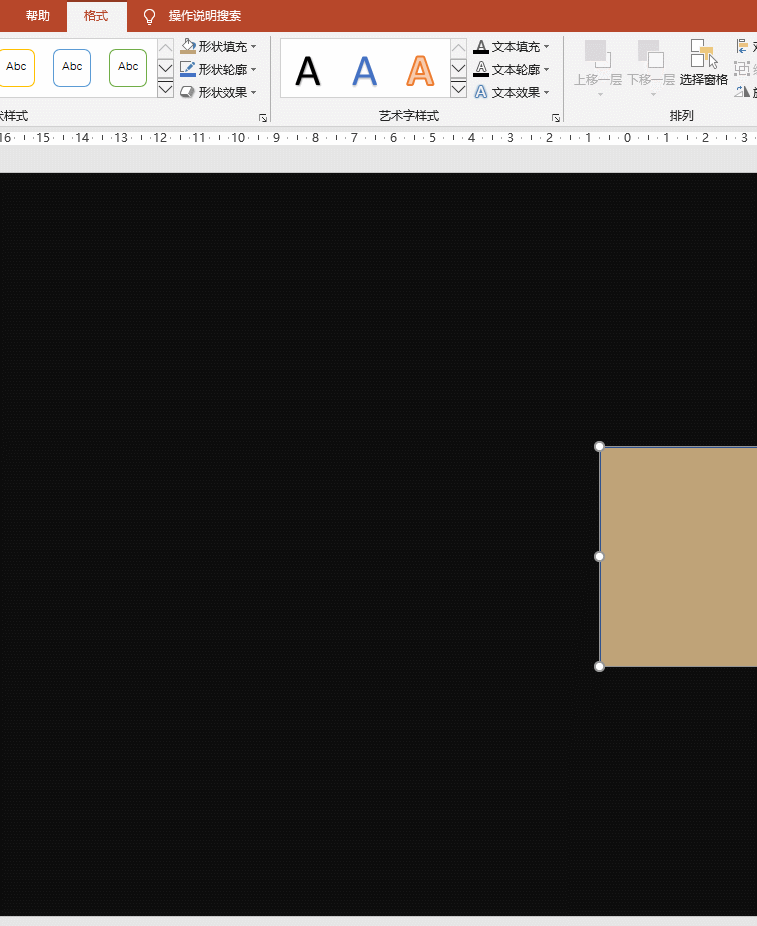
设置成功后,效果如下:
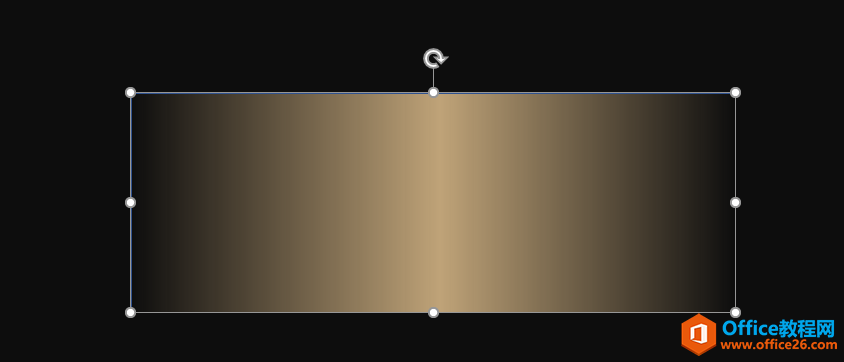
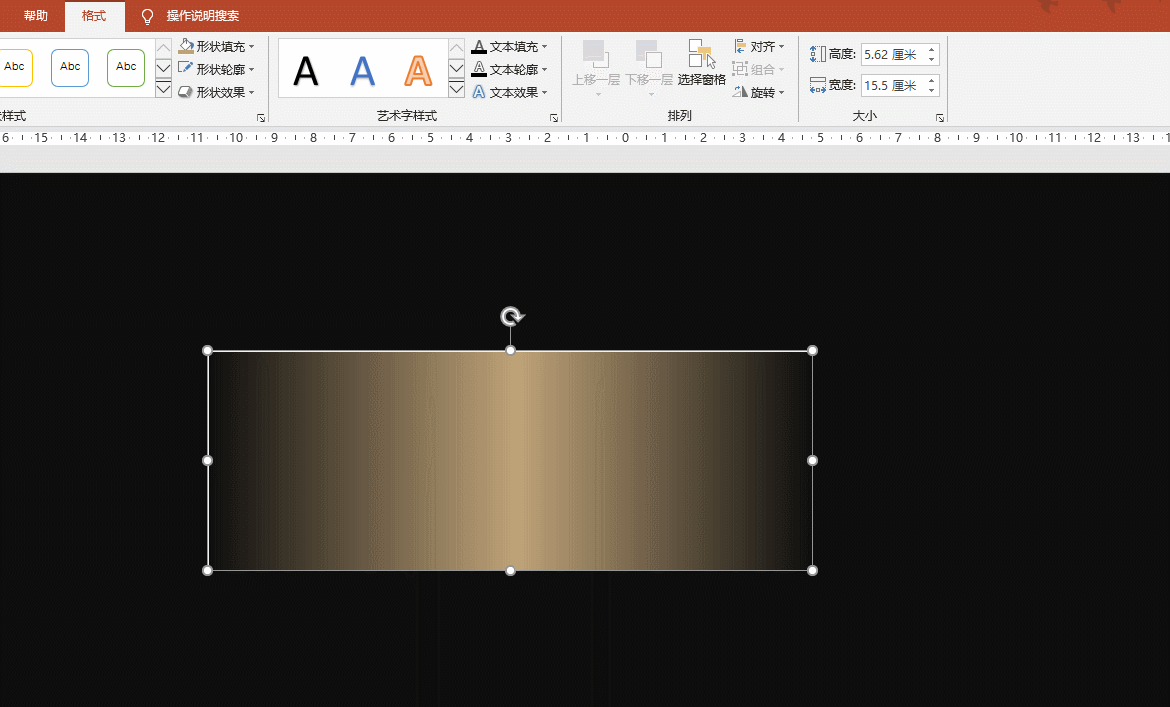
有了这条惊险你就自由发挥了。
标签: PPT绘制渐变线
相关文章

有时候由于工作需要,常在PPT中应用个性化模板,那么在PPT中如何新建自定义PPT主题呢?我们一起来看看吧!首先打开PPT演示文稿,创建四张空白文档(连按四下enter键),点击工作栏【视图......
2022-05-05 183 自定义PPT主题

我们有时候在使用PPT过程中需要在PPT中批量插入图片三种方法,你知道怎样在PPT中批量插入图片吗?今天小编就教一下大家在PPT中批量插入图片三种方法。一、把多张图片批量插入到一张幻灯......
2022-05-05 355 PPT批量插入图片

如何在PPT中绘制倒金字塔的逻辑表达效果老规矩,方法看看效果。是一个倒金字塔逻辑思路表达,表达经过层层筛选总结,最后合作得以实现的表达。这种有立体的环形的金字塔怎么绘制呢?......
2022-05-05 491 PPT绘制倒金字塔效果

用PPT演示文稿的操作中,我们会根据需要进行背景设置,如果想使用电脑上的图片,例如团队照片、网上下载的图片,我们该怎么操作呢?第一步,在页面空白处,点击右键,点击【设置背景......
2022-05-05 261 PPT背景